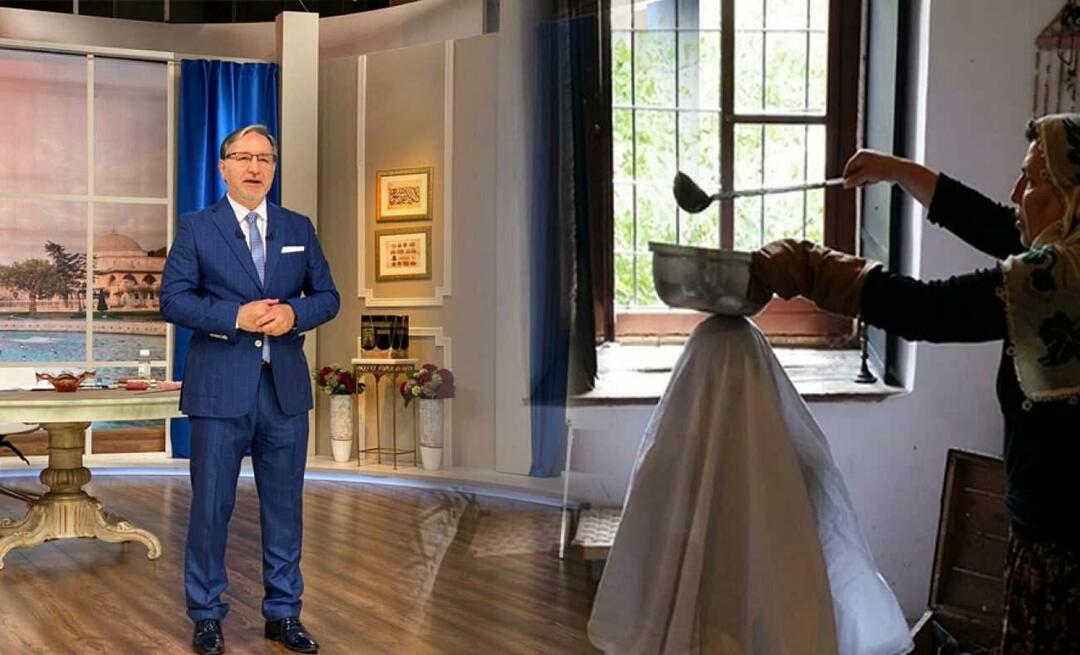Ako maximalizovať výdrž batérie z počítača so systémom Windows 10
Microsoft Produktivita Windows 10 Technické Vybavenie / / March 17, 2020
Posledná aktualizácia dňa

Tu je náš sprievodca, ako čo najlepšie využiť batériu prenosného počítača so systémom Windows 10 každý deň, aby ste mohli všetko urobiť.
Ak ste neustále na cestách a pracujete z prenosného počítača, životnosť batérie je rozhodujúcou súčasťou vášho celkového pracovného toku a produktivity. Tu je niekoľko skvelých tipov na používanie natívnych nástrojov v systéme Windows Windows 10 maximalizujte výdrž batérie prenosného počítača, aby ste mohli veci robiť.
Šetrič batérie systému Windows 10
Windows 10 má vstavaný nástroj, ktorý pomáha vytlačiť toľko šťavy z batérie Funkcia šetriča batérie. Môžete ho ľahko otočiť z centra akcií. Môžete tiež ísť na Nastavenia> Systém> Šetrič batérie a prispôsobiť, ako to funguje, vrátane kontroly toho, ktoré aplikácie sa môžu spúšťať na pozadí.

Optimalizujte výkon batérie pomocou funkcie Throttling
Počnúc aktualizáciou Fall Creators je nová funkcia Power Throttling. Funguje to automaticky a uprednostňuje aplikácie, ktoré potrebujú energiu, a nastavuje menej dôležité aplikácie v stave nízkej spotreby. Aj keď to funguje automaticky na pozadí, môžete vidieť stav škrtenia pre každú aplikáciu a vyladiť nastavenia. Viac informácií nájdete v našom článku o tom, ako maximalizovať výdrž batérie s novým
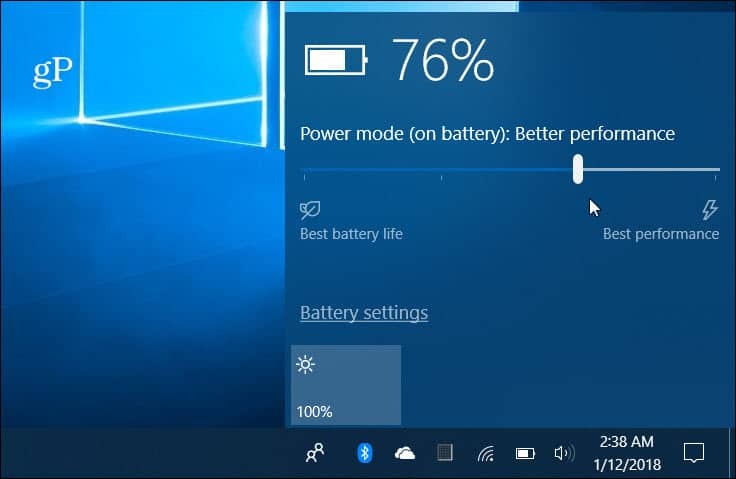
Spustite hlásenie o batérii
Výrobcovia počítačov niekedy obsahujú pomôcku na získavanie údajov o batérii vášho systému. Ak ho nemáte, nemusíte mať obavy. Systém Windows 10 obsahuje možnosť generovať správu o batérii z príkazového riadku, ktorá poskytuje podrobnosti o vlastnostiach batérie a či funguje správne. Ak chcete vygenerovať prehľad, typ:powercfg / batteryreport na príkazovom riadku získate užitočné informácie o batérii, napríklad údaje o modeli, výrobcovi, chémii, počte cyklov a použití. Úplné pokyny na spustenie prehľadu nájdete v našom článku ako vygenerovať správu o batérii v systéme Windows 10.
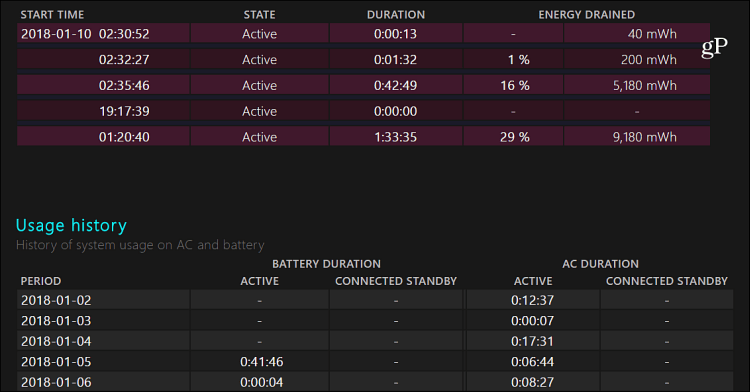
Upravte úroveň rezervy batérie
Toto je menej známe nastavenie a nezvyšuje to šťavu z batérie, ale je dôležité, aby ste získali kontrolu nad výdržou batérie a každodenným pracovným tokom. Keď prenosný počítač dosiahne definovanú úroveň rezervy batérie, zobrazí sa upozornenie, ktoré vás upozorní, že bude prinútený prepnúť sa do režimu spánku alebo hibernácie. Zvýšenie úrovne rezervy vám poskytne viac času na nájdenie zdroja energie, aby ste ho mohli zapojiť. Preto je potrebné hlboko nahliadnuť do nastavení napájania. Podrobné pokyny nájdete v týchto pokynoch: Ako upraviť úroveň rezervy batérie v systéme Windows 10.
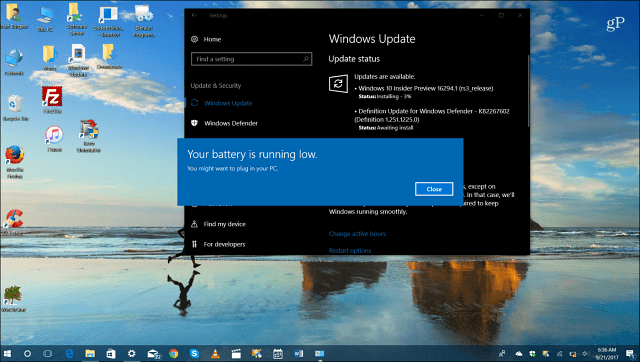
Ďalšie tipy na šetrenie batérie
Samozrejme existujú aj ďalšie jednoduché veci, ako napríklad obmedziť počet spustených aplikácií (najmä hry a videá), zakázať bezdrôtové funkcie, keď sa nepoužívajú, znížia jas obrazovky a dokonca znížia hlasitosť reproduktora, pomôžu ešte viac šťava. Nezabudnite sa pozrieť na jeden z našich ďalších článkov z nasledujúceho zoznamu:
- Zakázať spúšťanie aplikácií na pozadí
- Vylepšenia režimu šetrenia batérie z aplikácií
- Ľahko upravte jas displeja systému
- Jednoduché zapínanie plánu napájania na vašom notebooku
Čo nám chýbalo? Zanechajte komentár nižšie a dajte nám vedieť niektoré z vašich obľúbených trikov, aby ste predĺžili výdrž batérie v systéme Windows 10. Alebo ak potrebujete ďalšie diskusie a rady týkajúce sa riešenia problémov, pripojte sa k nášmu Fóra systému Windows 10.